Como uno de los formatos de imagen más populares, los archivos GIF ofrecen al usuario una opción multimedia mucho más descriptiva y entretenida que las aburridas imágenes antiguas. Son los mejores para transmitir un mensaje de forma interesante y rápida, a la vez, captan y mantienen la atención del usuario. Entonces, ¿se puede añadir un GIF en PowerPoint? La versatilidad de PowerPoint permite a los usuarios añadir casi cualquier tipo de archivo multimedia, incluyendo archivos GIF en la presentación. En este artículo, echemos un vistazo a cómo insertar un GIF en PowerPoint, permitiéndote hacer tus presentaciones tan cautivadoras como puedas.
¿Cómo Insertar un GIF en PowerPoint?
Paso 1. Abrir la presentación
Comienza abriendo PowerPoint en tu computadora y luego, abre la presentación a la que quieres añadir el GIF. También, puedes crear una nueva presentación pulsando "Ctrl + N" en tu teclado. Ahora, ve a la diapositiva en la que quieres añadir la imagen. Siempre puedes mover las diapositivas cuando lo desees.
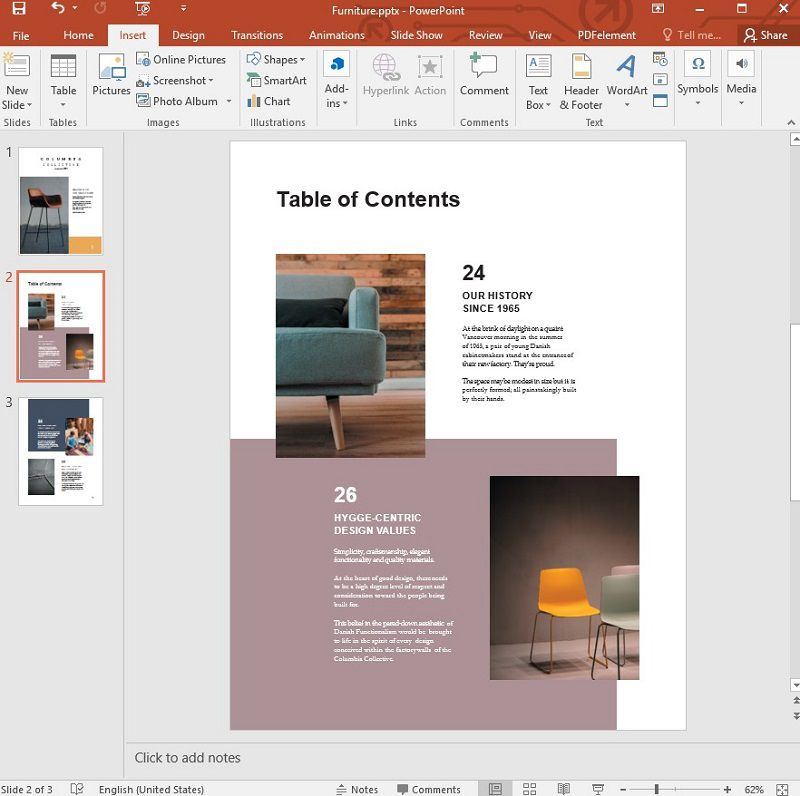
Paso 2. Añadir el GIF
Simplemente, haz clic en "Insertar" en el menú principal y luego, selecciona "Imagen".
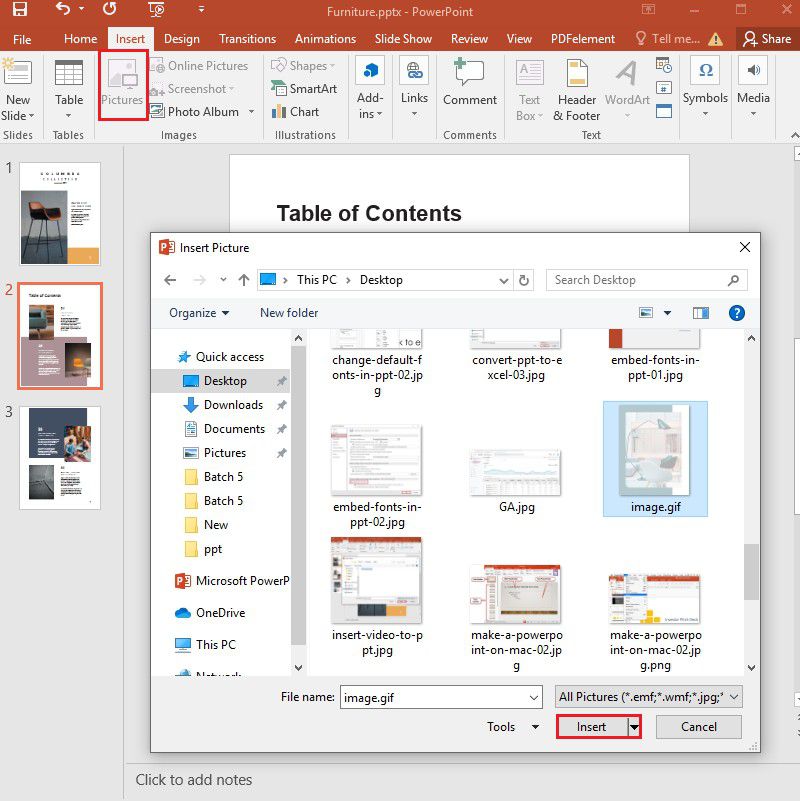
Paso 3. Comprobar la animación del GIF
Ten en cuenta que, en la vista de diapositivas normal, el GIF no se animará y aparecerá estático. Por lo tanto, para asegurarte de que el GIF se ha insertado correctamente en la diapositiva y que funciona correctamente, haz clic en "Presentación de diapositivas" > "De la diapositiva actual" para ver la diapositiva. También puedes pulsar "Shift + F5" en tu teclado para ver la diapositiva.
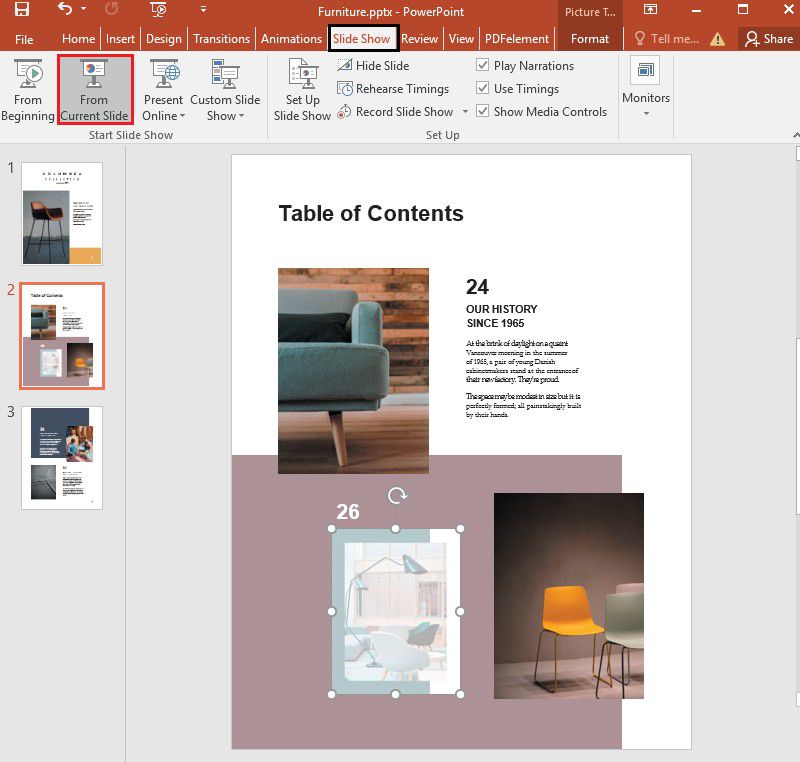
El Mejor Programa PDF para Ti
Los GIF se ven muy bien en una presentación de PowerPoint, pero, se verían igual de bien en un documento PDF. Sin embargo, hay muy pocas formas eficaces de añadir un GIF a un documento PDF. A no ser que tengas una de las mejores herramientas de creación y edición de archivos PDF del mercado. Este editor de PDF es Wondershare PDFelement, la forma más ideal de crear documentos PDF y luego, añadir medios como los GIF. Las siguientes, son algunas de las características que hacen de PDFelement la solución ideal:

![]() Impulsado por IA
Impulsado por IA
- Crear archivos PDF con PDFelement es un proceso muy sencillo. Basta con abrir cualquier documento en el programa y se crea un PDF al instante.
- También, puedes editar tanto el texto como las imágenes del PDF con la misma facilidad. Editar el texto es tan sencillo como escribir el nuevo texto, y también, se puede cambiar el color, la fuente y el tamaño del texto.
- El programa te da muchas opciones cuando quieres anotar un documento PDF en el que estás trabajando. Puedes añadir fácilmente comentarios, sellos, resaltar y subrayar secciones completas del documento.
- La función OCR del documento permite a los usuarios editar fácilmente los documentos PDF que tienen demasiadas imágenes o convertir los PDF escaneados en formatos editables.
- También, puedes utilizar sus potentes funciones de conversión para convertir el documento PDF en otros numerosos formatos de documento, como PowerPoint, Word, Excel, HTML y muchos más.
- Las funciones de seguridad, como las marcas de agua y las firmas, facilitan la protección de un documento PDF con información confidencial.
¿Cómo Añadir un GIF a un Documento PDF Utilizando PDFelement?
Paso 1. Abrir el PDF
Inicia PDFelement y abre el documento PDF haciendo clic en el botón "Abrir Archivo" en la ventana principal.

![]() Impulsado por IA
Impulsado por IA

Paso 2. Arrastrar y soltar el GIF en el documento PDF
Cuando el documento esté abierto, navega hasta la sección o ubicación donde quieras añadir el GIF, hay varias formas de añadir el GIF. Pero, la mejor y más fácil es, simplemente arrastrar y soltar el GIF en esa ubicación. Una vez que el GIF esté en la página, verás muchas opciones. Haz clic en "Añadir como imagen" para añadir el GIF en esa página.
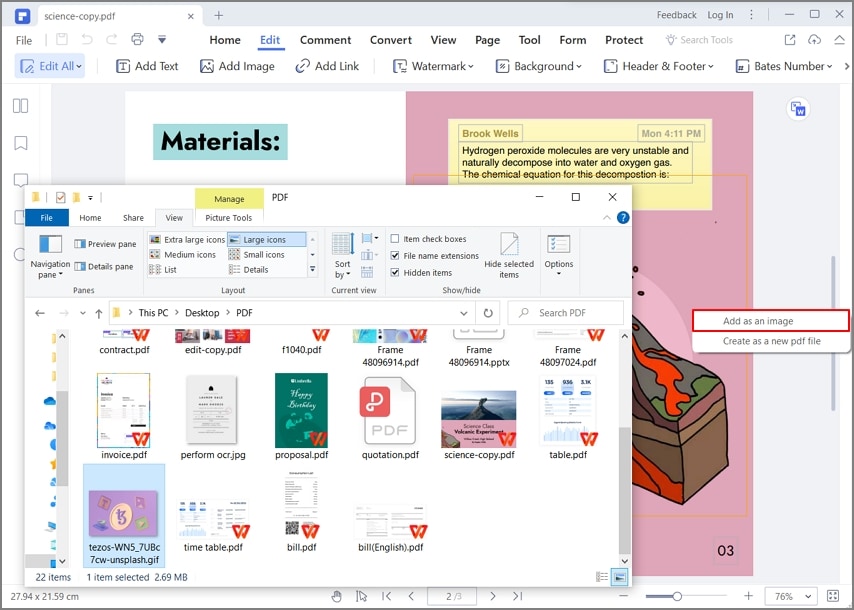
Paso 3. Guardar el PDF
Una vez que estés satisfecho con la ubicación del GIF, asegúrate de guardar los cambios antes de cerrar el documento. Para ello, simplemente, ve a "Archivo > Guardar" o "Archivo > Guardar como" si deseas cambiar el nombre del archivo en el documento original. Introduce el nuevo nombre del archivo y elige una ubicación adecuada para guardarlo.

 100% Seguro | Sin anuncios |
100% Seguro | Sin anuncios |






